Drucken von Fotos auf einer Speicherkarte
Sie können alle auf der Speicherkarte gespeicherten Fotos auf einfache Weise drucken.
In diesem Abschnitt wird die Vorgehensweise für das Drucken von Fotos unter Fotodruck auswählen (Select photo print) beschrieben.
-
Wählen Sie
 Drucken (Print) im Bildschirm HOME aus.
Drucken (Print) im Bildschirm HOME aus. -
Wählen Sie
 Aus Speicherk. (From mem. card) aus.
Aus Speicherk. (From mem. card) aus.Die Speicherkarten-Druckmenüs werden angezeigt.
-
Wählen Sie
 Fotodruck auswählen (Select photo print) aus.
Fotodruck auswählen (Select photo print) aus. -
Setzen Sie die Speicherkarte in den Kartensteckplatz ein.
Der Bildschirm für die Auswahl des Fotos wird geöffnet.
 Hinweis
Hinweis-
Wenn Sie die Speicherkarte einsetzen, bevor die Speicherkarten-Druckmenüs angezeigt werden, wird der Bildschirm zur Fotoauswahl geöffnet.
-
Wenn auf der Speicherkarte keine druckbaren Fotodaten gespeichert sind, wird auf der LCD-Anzeige die Meldung Unterstützte Datentypen werden nicht gespeichert. (Data of supported types are not saved.) angezeigt.
-
Bei mehr als 2.000 gespeicherten Fotodaten auf der Speicherkarte werden die Fotodaten automatisch in Gruppen von jeweils 2.000 Fotos in umgekehrter chronologischer Reihenfolge (letztes Änderungsdatum) eingeteilt. Überprüfen Sie die Meldung in der LCD-Anzeige und wählen Sie OK aus.
-
-
Legen Sie die Einstellungen fest wie notwendig.
-
So wählen Sie die zu druckenden Fotos aus:
Verwenden Sie die Taste

 , um das Foto auszuwählen.
, um das Foto auszuwählen.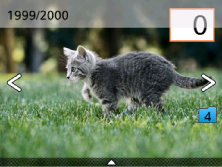
Sie können einen Ausdruck des Fotos starten, indem Sie die Taste Start drücken.
-
So legen Sie die Anzahl der Kopien fest:
Drücken Sie die Taste OK, um den Bildschirm zur Eingabe der Anzahl der Kopien anzuzeigen, wenn das zu druckende Foto angezeigt wird.
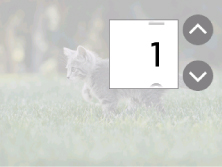
Verwenden Sie die Taste

 , um die Anzahl der Kopien festzulegen.
, um die Anzahl der Kopien festzulegen. -
So ändern Sie die Anzeigemethode oder die Druckeinstellungen:
Drücken Sie die Taste
 , um die Menüs anzuzeigen. Verwenden Sie die Taste
, um die Menüs anzuzeigen. Verwenden Sie die Taste 
 , um ein Menü auszuwählen.
, um ein Menü auszuwählen.Drücken Sie die Taste
 , um die Menüs auszublenden.
, um die Menüs auszublenden.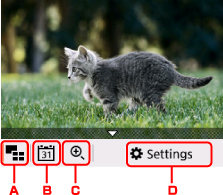
-
Mehrfachanzeige
Zeigt mehrere Fotos auf einmal an.
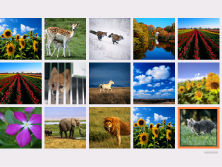
Weitere Informationen zur Anzeigemethode:
-
Datumsangabe
Wählt Fotos nach Datum (letztes Änderungsdatum) aus.
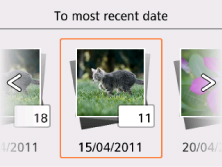
Weitere Informationen finden Sie unter:
-
Vergrößern
Vergrößert das Foto.

Weitere Informationen finden Sie unter:
-
Einstellung. (Settings)
Zeigt den Bildschirm Einstellungen (Settings) an.
Sie können die Einstellungen für Seitenformat, Medientyp, Druckqualität usw. ändern.
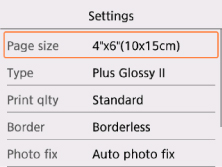
Weitere Informationen zu den Einstellungselementen:
-
-
-
Drücken Sie die Taste Start.
Der Drucker beginnt zu drucken.
 Hinweis
Hinweis
-
Drücken Sie zum Abbrechen des Druckvorgangs die Taste Stopp (Stop).
-
Sie können während der Verarbeitung des Druckauftrags den Druckauftrag hinzufügen (Fotodruck reservieren).
Hinzufügen eines Druckauftrags
Sie können während des Druckens von Fotos einen neuen Druckauftrag hinzufügen (Fotodruck reservieren).
Gehen Sie zum Hinzufügen des Druckauftrags folgendermaßen vor.
-
Verwenden Sie die Taste

 , um während des Druckvorgangs das nächste Foto auszuwählen.
, um während des Druckvorgangs das nächste Foto auszuwählen. Hinweis
Hinweis-
Während Sie das Foto auswählen, druckt der Drucker die reservierten Fotos.
-
Das Foto, das in den Druckauftrag aufgenommen wurde, ist mit dem Symbol für reservierte Fotos
 gekennzeichnet.
gekennzeichnet.
-
-
Geben Sie die Anzahl der Kopien für jedes Foto an.
 Hinweis
Hinweis-
Während der Verarbeitung des Druckauftrags können Sie im Bildschirm zum Bestätigen der Druckeinstellungen die Einstellung für Format (Page size) oder Med.typ (Type) nicht ändern. Die Einstellung ist dieselbe wie die für das Foto, das in den Druckauftrag aufgenommen wurde.
-
-
Drücken Sie die Taste Start.
Das reservierte Foto wird neben dem Foto gedruckt, das sich bereits im Druck befindet.
Wenn Sie mehrere Fotos drucken möchten, beginnen Sie erneut ab Schritt 1.
 Hinweis
Hinweis
-
Während der Verarbeitung des Druckauftrags ist es nicht möglich, den Bildschirm HOME anzuzeigen, das Druckmenü zu wechseln oder vom Computer oder anderen Geräten zu drucken.
-
Während der Verarbeitung des Druckauftrags wird das Foto in der anderen Gruppe nicht ausgewählt.
-
Wenn Sie die Taste Stopp (Stop) drücken, während der Druckauftrag verarbeitet wird, wird der Bildschirm zum Auswählen einer Methode für das Abbrechen der Reservierung angezeigt. Wenn Sie Alle Reservierungen abbrechen (Cancel all reservations) auswählen, können Sie das Drucken aller Fotos abbrechen. Wenn Sie Letzte Reserv. abbrechen (Cancel the last reservation) auswählen, können Sie den letzten Druckauftrag abbrechen.
-
Wenn viele Druckaufträge vorhanden sind, wird auf der LCD-Anzeige eventuell die Meldung Reservieren weiterer Druckauftr. nicht möglich. Bitte warten Sie einen Moment, und wiederholen Sie den Vorgang. (Cannot reserve more print jobs. Please wait a while and redo the operation.) angezeigt. Warten Sie in diesem Fall einen Moment, und fügen Sie den Druckauftrag dann hinzu.

